Ура! Пользователи Android теперь могут присоединиться к вызову FaceTime, используя ссылку FaceTime, предоставленную пользователем iPhone.
FaceTime всегда был отличительной чертой экосистемы Apple. В 2010 году Apple впервые выпустила FaceTime, и с тех пор Apple не оглядывается назад.
Люди любили и широко использовали FaceTime на протяжении многих лет, до такой степени, что FaceTime теперь используется больше как глагол, чем как существительное, и это похвальное достижение для Apple.
Как только дела начинают улаживаться, Apple любит встряхивать. На WWDC 21 Apple впервые объявила о возможности взаимодействия FaceTime на платформах, отличных от экосистемы Apple.
Технически вы сможете разговаривать со своими друзьями и близкими через FaceTime с любого устройства Android, Windows или Linux. При этом пока что пользователи, не являющиеся пользователями Apple, могут присоединяться только к звонкам, на которые они были приглашены пользователем Apple, они не могут инициировать звонок FaceTime.
Какими бы ни были ограничения FaceTime на Android и других платформах, это, безусловно, стоит отметить, поскольку мир может использовать больше инклюзивности во всех аспектах.
Теперь, если вы тот, кто хочет пригласить своего друга, который использует устройство Android, или вы тот, кто хочет быть готовым, когда его друг-пользователь iPhone приглашает вас на звонок FaceTime. Это руководство вам очень пригодится!
Как FaceTime на Android работает без приложения
В течение многих лет пользователи Android хотели использовать FaceTime, и теперь, когда он, наконец, здесь, но без приложения для Android, его использование может быть не лучшим опытом. Но разве не всегда есть подвох в вещах, которые звучат слишком хорошо, чтобы быть правдой? К сожалению, FaceTime на Android - одна из таких вещей.
Загвоздка в том, что пользователи Android смогут присоединиться к вызову FaceTime только с помощью веб-браузера, которым для большинства пользователей будет Chrome. Кроме того, они должны быть приглашены одним из их друзей или членов семьи, пользующихся iPhone, через ссылку FaceTime, чтобы присоединиться к звонку.
По сути, это означает, что Apple до сих пор не дала пользователям Android право начинать звонок, они могут просто участвовать в нем только по приглашению.
Таким образом, если вы хотите использовать FaceTime на своем телефоне Android, вы будете во власти вашего друга-пользователя iPhone, который направит вам приглашение присоединиться к разговору. Однако, с другой стороны, вам не нужно создавать Apple ID или какой-либо процесс регистрации, чтобы встретиться с друзьями в цифровом формате.
Как присоединиться к FaceTime Call на Android с помощью Facetime Link
Ну, первое и самое главное требование для присоединения к FaceTime Link - это получить ее. Если ваш друг или член семьи не знает, как его создать, попросите их прочитать следующий раздел этого руководства, чтобы создать ссылку FaceTime.
Если вы уже получили ссылку FaceTime, следуйте инструкциям.
Прежде всего, нажмите на полученную ссылку FaceTime на своем телефоне Android.
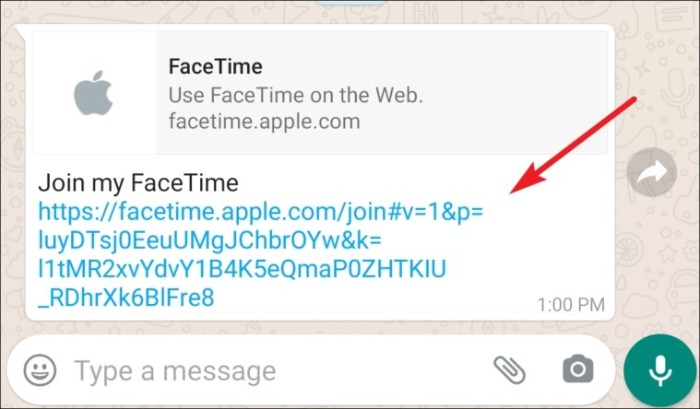
Ссылка FaceTime откроется в Chrome на вашем устройстве Android (или в любом другом браузере по умолчанию, который вы можете установить).
На сайте FaceTime введите свое имя в текстовое поле и нажмите кнопку «Продолжить». Это так просто: вам не нужна учетная запись Apple ID, чтобы присоединиться к FaceTime Call.
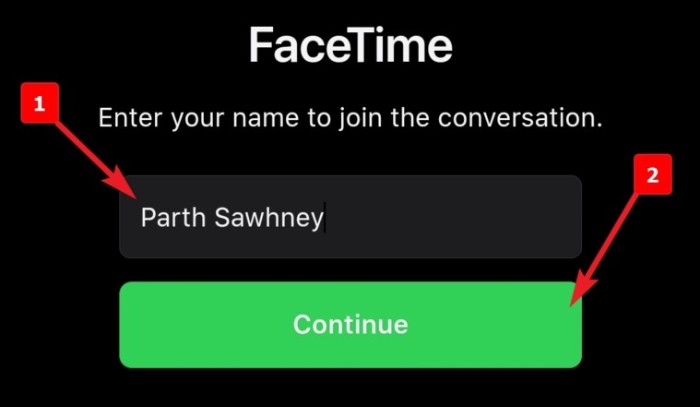
Затем сайту FaceTime потребуется ваше разрешение на использование микрофона и камеры вашего Android-устройства. Нажмите кнопку «Разрешить», чтобы предоставить необходимые разрешения.

После этого нажмите кнопку «Присоединиться», чтобы присоединиться к звонку FaceTime, и подождите, пока создатель ссылки FaceTime не разрешит вам участвовать в звонке.
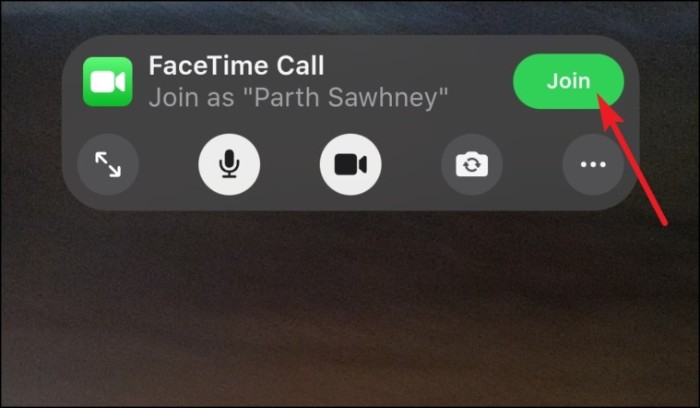
Чтобы выйти из разговора, нажмите кнопку «Выйти» в правом верхнем углу экрана.
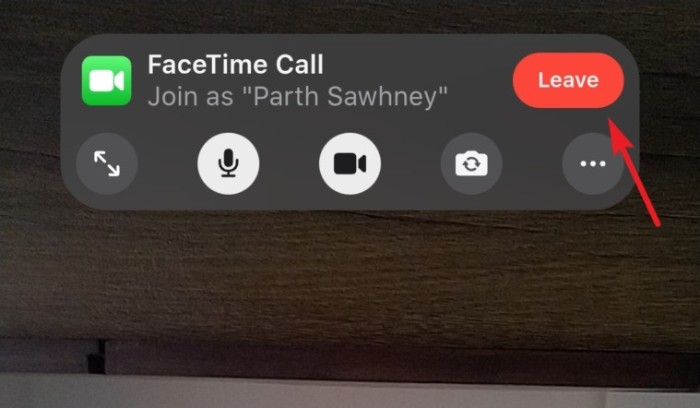
Как создать ссылку FaceTime на iPhone
Что ж, чтобы получить ссылку от друга или любимого человека, необходимо, чтобы они сначала знали, как ее создать. В неудачном случае, когда они понятия не имеют, как это сделать, направьте их прямо в этот раздел.
Примечание: Это бета-функция, которая не будет доступна до публичного выпуска iOS 15 или macOS 12 осенью 2021 года.
Сначала перейдите в приложение FaceTime с домашнего экрана вашего iPhone.

Затем нажмите кнопку «Создать ссылку», чтобы создать ссылку FaceTime, чтобы ваши друзья или близкие, не принадлежащие к Apple, могли присоединиться к вашему звонку FaceTime.

Затем нажмите кнопку «Добавить имя», чтобы дать имя своему звонку.

После этого введите подходящее имя и нажмите кнопку «ОК».

Затем либо нажмите на выбранное вами приложение из доступных вариантов, либо нажмите кнопку «Копировать», чтобы скопировать ссылку в буфер обмена и поделиться ею вручную с любым приложением по вашему выбору.

После публикации вы сможете увидеть свою ссылку FaceTime на вкладке «UPCOMING» в приложении FaceTime. Чтобы начать звонок, просто нажмите на FaceTime Link.

Теперь нажмите кнопку «Присоединиться» в правом верхнем углу экрана, чтобы присоединиться к вызову FaceTime.

Вы получите уведомление, когда любой человек, у которого есть ссылка FaceTime, попросит присоединиться к вашему звонку. Вы можете отклонить или принять их запрос на присоединение, нажав соответствующие кнопки.

Вот и все, после стабильного выпуска iOS 15 каждый сможет использовать FaceTime для связи со своими близкими, независимо от того, какую операционную систему они используют!
